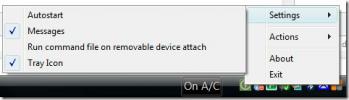Comment lancer une application Windows avec un raccourci clavier
Les raccourcis clavier sont un argument de vente solide pour toute application. Certaines des applications les plus riches en fonctionnalités ont des raccourcis clavier. Souvent, plus une application est compliquée, plus les raccourcis clavier sont essentiels. Prendre Photoshop et Illustrator comme exemple. Les deux applications disposent de nombreux outils et vous pouvez activer la plupart des outils via un raccourci clavier. Les applications qui vous permettent de personnaliser les raccourcis clavier sont encore meilleures. Bien que de nombreuses applications prennent en charge les raccourcis clavier, elles ne sont pas fournies avec un raccourci clavier de lancement. Les personnes qui souhaitent lancer une application Windows avec un raccourci clavier pensent qu'elles ont besoin d'un lanceur pour le faire. Windows vous permet en fait de configurer un raccourci clavier pour lancer des applications.
Cela fonctionne sous Windows 7, 8 / 8.1 et 10. Il fonctionnera probablement également sous Windows XP et Vista. Pour ceux sur Windows 8 / 8.1 et Windows 10, cela fonctionne pour les applications de bureau ainsi que les applications UWP.
Applications de bureau
Si vous souhaitez lancer une application de bureau Windows avec un raccourci clavier, vous devez d'abord le fichier EXE de l'application ou un raccourci vers l'application sur votre bureau. Cliquez avec le bouton droit sur l'EXE ou le raccourci et sélectionnez Propriétés dans le menu contextuel. Il y a un champ de touche de raccourci ici, cliquez à l'intérieur et enregistrez un raccourci. Cliquez sur «Appliquer» et vous avez terminé.

UWP Apps
Vous ne pouvez pas trouver l'EXE pour les applications UWP, il y a donc une étape supplémentaire impliquée si vous souhaitez lancer un UWP. Ouvrez le Menu étoileet accédez à la liste des applications. Cliquez et faites glisser l'application pour laquelle vous souhaitez créer un raccourci et déposez-le sur votre bureau.
Le reste est le même; cliquez avec le bouton droit sur le raccourci de l'application UWP et sélectionnez «Propriétés». Accédez à l'onglet Raccourci et cliquez à l'intérieur du champ Clé de raccourci. Enregistrez le raccourci, cliquez sur Appliquer et vous avez terminé.
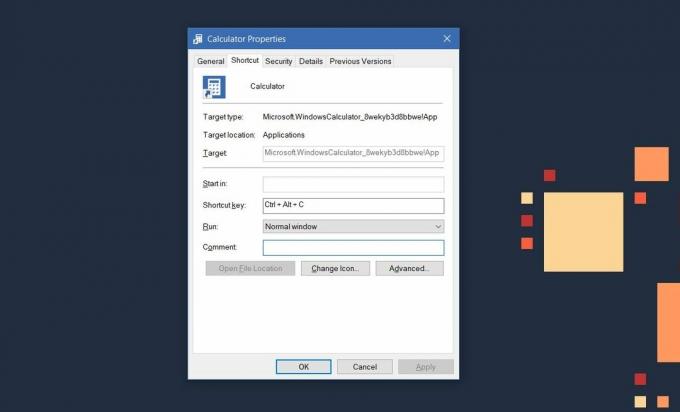
Enregistrement des raccourcis clavier
Il existe certaines limites aux raccourcis clavier que vous pouvez enregistrer pour lancer une application. Le raccourci clavier inclura toujours les touches de modification Ctrl + Alt. Vous pouvez l'associer à n'importe quelle lettre de votre clavier ou à n'importe quelle touche numérique de votre clavier. Si vous associez une touche numérique sur votre pavé numérique, le raccourci clavier inclura uniquement la touche de modification Ctrl. Pour les lettres, vous devez utiliser à la fois Ctrl et Alt. Il n'y a aucun moyen de contourner cela. En outre, vous ne pouvez pas utiliser la touche Windows lors de l'enregistrement de raccourcis.
Ces raccourcis clavier sont universels. Quelle que soit l'application dans laquelle vous travaillez actuellement, appuyez sur l'un de ces raccourcis pour lancer l'application. La seule exception est si vous utilisez une application en mode plein écran. Par exemple, si une vidéo YouTube est ouverte dans Chrome et que vous la regardez en plein écran, le fait d'appuyer sur le raccourci clavier d'une application ne la lancera pas.
Chercher
Messages Récents
Comment protéger votre ordinateur contre le virus USB AutoRun
Si vous lisez cet article, il y a de fortes chances que vous ayez é...
Basculer entre Windows 8 et l'ancien chargeur de démarrage dans les systèmes à double démarrage
L'un des changements majeurs dans la dernière offre de Microsoft es...
Télécharger et ajouter automatiquement une pochette aux fichiers MP3 avec MP3 CoverTag
Il fut un temps où écouter de la musique sur le Walkman de Sony éta...